联想笔记本如何配置新打印机?全方位指南大揭秘
随着数字化办公的普及,越来越多的企业和个人用户开始将联想笔记本作为主要工作工具。打印机作为办公中不可或缺的设备,正确配置打印机,不仅可以提高办公效率,还能确保文档输出的高质量。我们应该如何在联想笔记本上配置新打印机呢?本文将为您全方位揭秘这一流程。
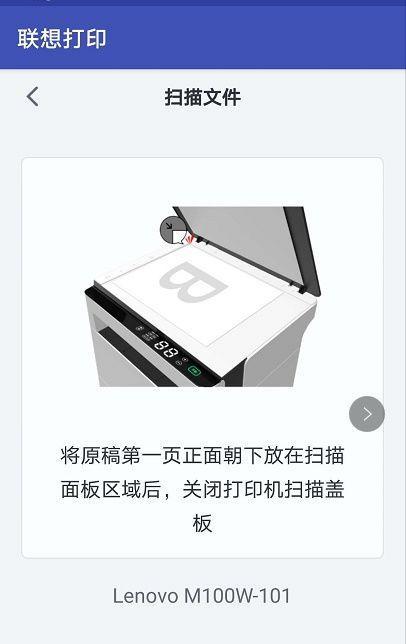
选购打印机
开始配置之前,首先需要选购一台适合您需求的打印机。市场上打印机的种类繁多,包括激光打印机、喷墨打印机以及多功能一体机等多种选项。选购时,您需要考虑以下几点:
打印量:按需打印,选择适合的打印速度和打印机类型。
颜色需求:彩色打印机适合需要高质量图片展示的工作,黑白打印机则更适合文本资料的打印。
纸张尺寸:确保打印机支持您常用的纸张大小。
连接方式:考虑是否需要无线连接,或者是否需要支持USB、蓝牙等连接方式。
购买之后,让我们进入打印机的配置阶段。

硬件连接
在连接打印机之前,请确保已经阅读并遵守了打印机和笔记本电脑的用户手册。
1.将打印机的电源线连接到电源插座,并打开打印机的电源开关。
2.根据打印机类型,安装墨盒或碳粉盒。
3.将打印机线缆(可能是USB线、网络线等)连接到联想笔记本的相应接口。
4.若打印机支持无线连接,请按照打印机上的指示操作,连接至相同的Wi-Fi网络。
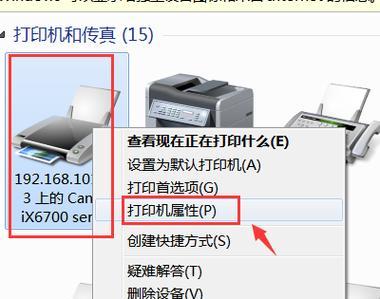
安装打印机驱动
硬件连接之后,重要的是安装打印机驱动程序。驱动程序是打印机和电脑之间沟通的桥梁,正确安装驱动是确保打印作业顺利完成的关键。
1.将随打印机附带的安装盘放进联想笔记本的光驱中(如打印机带有光盘的话)。
2.运行安装程序并遵循提示完成安装。
3.如果没有光盘,可以上打印机制造商的官方网站搜索并下载最新驱动程序。请确保下载的驱动程序与您的操作系统和打印机型号相匹配。
4.解压并运行下载的驱动安装包。安装过程中可能会要求重启电脑。
配置与测试
安装完驱动之后,我们需要在联想笔记本上配置打印机,并进行简单的测试来确保一切工作正常。
1.打开“控制面板”,找到并点击“硬件和声音”下的“设备和打印机”。
2.您应该能在列表中看到新安装的打印机。右键点击打印机图标,选择“设为默认打印机”(如果这是您唯一连接的打印机或者您希望使用此打印机打印文档)。
3.为了测试打印机是否配置成功,点击“打印机属性”或“打印机首选项”里的“打印测试页”。
4.观察打印机是否能正确打印测试页,如果没有问题,说明打印机已经成功配置在您的联想笔记本上。
常见问题与解决方案
在配置打印机的过程中,可能会遇到一些问题。以下是一些常见问题及其解决方案:
问题:驱动程序安装失败。
解决方案:检查是否有防火墙或杀毒软件阻止了安装过程。尝试在兼容模式下运行安装程序,或者以管理员身份登录进行安装。
问题:打印机无法打印。
解决方案:确保打印机有足够的纸张,并且墨盒/碳粉盒已正确安装。检查连接线是否松动,或重新启动打印机和电脑。
问题:打印机无法设为默认。
解决方案:检查打印机是否被其他软件占用。在设备管理器中,找到打印机,右键点击并选择“停用”然后“启用”,或更新驱动程序。
结语
通过以上步骤,您应该能够顺利地为您的联想笔记本配置新打印机。正确的配置不仅能提升工作效率,还能确保您打印出高质量的文档。如果在配置过程中遇到困难,不妨回顾本文提供的解决方案,或者咨询专业人士的帮助。
本篇文章不仅为您详细介绍了联想笔记本配置新打印机的流程,还包含了一些实用的故障排除建议,帮助用户更加顺畅地完成打印机的安装标准操作。如果您在今后的使用过程中有更多的疑问或需要进一步的指导,请随时查阅联想官方支持文档或联系他们的客服中心。祝您在数字世界中高效工作!
标签: #联想笔记本









